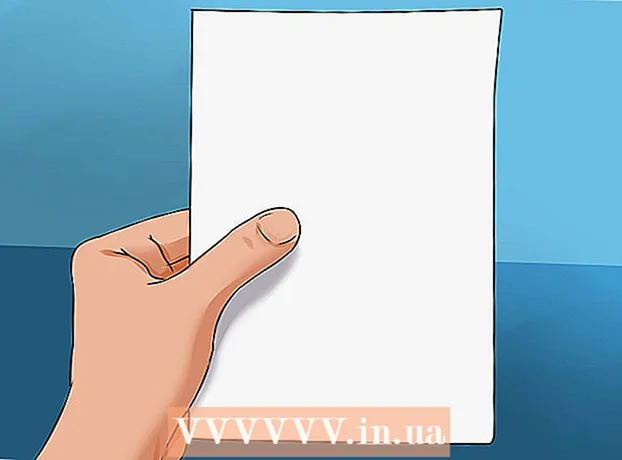நூலாசிரியர்:
Roger Morrison
உருவாக்கிய தேதி:
23 செப்டம்பர் 2021
புதுப்பிப்பு தேதி:
1 ஜூலை 2024

உள்ளடக்கம்
- அடியெடுத்து வைக்க
- 3 இன் முறை 1: ஐபோன் அல்லது ஐபாடில்
- 3 இன் முறை 2: Android இல்
- 3 இன் முறை 3: ஒரு கணினியில்
- உதவிக்குறிப்புகள்
மொபைல் பயன்பாடு அல்லது குரோம் நீட்டிப்பிலிருந்து பிட்மோஜியை எவ்வாறு நகலெடுப்பது என்பதை இந்த விக்கிஹவ் உங்களுக்குக் கற்பிக்கிறது, இதன் மூலம் நீங்கள் அதை ஒரு படமாக ஒட்டலாம்.
அடியெடுத்து வைக்க
3 இன் முறை 1: ஐபோன் அல்லது ஐபாடில்
 திறந்த பிட்மோஜி. இது உங்கள் வீட்டுத் திரையில் வெள்ளை ஒளிரும் பேச்சு குமிழியுடன் கூடிய பச்சை ஐகான்.
திறந்த பிட்மோஜி. இது உங்கள் வீட்டுத் திரையில் வெள்ளை ஒளிரும் பேச்சு குமிழியுடன் கூடிய பச்சை ஐகான்.  நீங்கள் நகலெடுக்க விரும்பும் பிட்மோஜியைத் தட்டவும். அதைக் கண்டுபிடிக்க, வெவ்வேறு வகைகளைக் காண திரையின் அடிப்பகுதியில் உள்ள ஐகான்களைப் பயன்படுத்தவும், பின்னர் அனைத்து விருப்பங்களையும் காண கீழே உருட்டவும்.
நீங்கள் நகலெடுக்க விரும்பும் பிட்மோஜியைத் தட்டவும். அதைக் கண்டுபிடிக்க, வெவ்வேறு வகைகளைக் காண திரையின் அடிப்பகுதியில் உள்ள ஐகான்களைப் பயன்படுத்தவும், பின்னர் அனைத்து விருப்பங்களையும் காண கீழே உருட்டவும்.  நகலைத் தட்டவும். ஐகான்களின் இரண்டாவது வரிசையில் இடமிருந்து மூன்றாவது ஐகான் இது. இது உங்கள் சாதனத்தின் கிளிப்போர்டுக்கு படத்தை நகலெடுக்கிறது.
நகலைத் தட்டவும். ஐகான்களின் இரண்டாவது வரிசையில் இடமிருந்து மூன்றாவது ஐகான் இது. இது உங்கள் சாதனத்தின் கிளிப்போர்டுக்கு படத்தை நகலெடுக்கிறது.  உங்கள் நகலெடுத்த பிட்மோஜியை ஒரு பயன்பாட்டில் ஒட்டவும். நீங்கள் ஒட்ட வேண்டிய உரை பெட்டியைத் தட்டிப் பிடித்து, பின்னர் தேர்ந்தெடுக்கவும் இணைந்திருக்க. பயன்பாடு நகலெடுத்து ஒட்டுவதை ஆதரிக்கும் வரை, உங்கள் பிட்மோஜி தோன்றும்.
உங்கள் நகலெடுத்த பிட்மோஜியை ஒரு பயன்பாட்டில் ஒட்டவும். நீங்கள் ஒட்ட வேண்டிய உரை பெட்டியைத் தட்டிப் பிடித்து, பின்னர் தேர்ந்தெடுக்கவும் இணைந்திருக்க. பயன்பாடு நகலெடுத்து ஒட்டுவதை ஆதரிக்கும் வரை, உங்கள் பிட்மோஜி தோன்றும். - பேஸ்புக், வாட்ஸ்அப் மற்றும் ட்விட்டர் போன்ற பெரும்பாலான சமூக பயன்பாடுகள் பிட்மோஜியை நேரடியாக ஒரு புதிய செய்தி அல்லது இடுகையில் ஒட்ட அனுமதிக்கின்றன.
3 இன் முறை 2: Android இல்
 திறந்த பிட்மோஜி. பயன்பாட்டு டிராயரில் வெள்ளை கண் சிமிட்டிய பச்சை ஐகான் இது.
திறந்த பிட்மோஜி. பயன்பாட்டு டிராயரில் வெள்ளை கண் சிமிட்டிய பச்சை ஐகான் இது. - Android பயன்பாட்டிலிருந்து பிட்மோஜியை நகலெடுக்க உண்மையான வழி எதுவுமில்லை, ஆனால் அதை மற்ற பயன்பாடுகளுடன் பகிர உங்கள் சாதனத்தில் சேமிக்கலாம்.
 நீங்கள் சேமிக்க விரும்பும் பிட்மோஜியைத் தட்டவும். வெவ்வேறு வகைகளைக் காண திரையின் மேற்புறத்தில் உள்ள ஐகான்களைப் பயன்படுத்தவும், பின்னர் அனைத்து விருப்பங்களையும் காண கீழே உருட்டவும்.
நீங்கள் சேமிக்க விரும்பும் பிட்மோஜியைத் தட்டவும். வெவ்வேறு வகைகளைக் காண திரையின் மேற்புறத்தில் உள்ள ஐகான்களைப் பயன்படுத்தவும், பின்னர் அனைத்து விருப்பங்களையும் காண கீழே உருட்டவும்.  கீழே உள்ள ஐகான்களில் இடதுபுறமாக ஸ்வைப் செய்து சேமி என்பதைத் தட்டவும். ஐகான்களின் பட்டியலில் இது கடைசி விருப்பம் (அம்புடன் கூடிய ஊதா ஐகான்).
கீழே உள்ள ஐகான்களில் இடதுபுறமாக ஸ்வைப் செய்து சேமி என்பதைத் தட்டவும். ஐகான்களின் பட்டியலில் இது கடைசி விருப்பம் (அம்புடன் கூடிய ஊதா ஐகான்).  அனுமதி என்பதைத் தட்டவும். உங்கள் சாதனத்தில் புகைப்படங்கள், மீடியா மற்றும் கோப்புகளை அணுக பிட்மோஜியை அனுமதிக்கும்படி கேட்கப்படும் போது இதைச் செய்யுங்கள். பிட்மோஜி இப்போது உங்கள் சாதனத்தில் "பிட்மோஜி" என்ற கோப்புறையில் சேமிக்கப்படும்.
அனுமதி என்பதைத் தட்டவும். உங்கள் சாதனத்தில் புகைப்படங்கள், மீடியா மற்றும் கோப்புகளை அணுக பிட்மோஜியை அனுமதிக்கும்படி கேட்கப்படும் போது இதைச் செய்யுங்கள். பிட்மோஜி இப்போது உங்கள் சாதனத்தில் "பிட்மோஜி" என்ற கோப்புறையில் சேமிக்கப்படும்.  நீங்கள் விரும்பும் பயன்பாட்டுடன் பிட்மோஜியைப் பகிரவும். இதைச் செய்வதற்கான படிகள் நீங்கள் பயன்படுத்தும் பயன்பாட்டைப் பொறுத்தது, ஆனால் நீங்கள் அதை எந்த பட பகிர்வு பயன்பாட்டிலும் பகிர்ந்து கொள்ளலாம் (எ.கா. பேஸ்புக், ஆண்ட்ராய்டு செய்திகள், வாட்ஸ்அப், ஜிமெயில்).
நீங்கள் விரும்பும் பயன்பாட்டுடன் பிட்மோஜியைப் பகிரவும். இதைச் செய்வதற்கான படிகள் நீங்கள் பயன்படுத்தும் பயன்பாட்டைப் பொறுத்தது, ஆனால் நீங்கள் அதை எந்த பட பகிர்வு பயன்பாட்டிலும் பகிர்ந்து கொள்ளலாம் (எ.கா. பேஸ்புக், ஆண்ட்ராய்டு செய்திகள், வாட்ஸ்அப், ஜிமெயில்). - உங்கள் பிட்மோஜியைப் பகிர விரும்பும் பயன்பாட்டைத் திறந்து, பின்னர் இணை பொத்தானைக் கண்டறியவும் - இது பொதுவாக கேமரா, பிளஸ் (+) அடையாளம் அல்லது காகித கிளிப் போல தோன்றுகிறது. உங்கள் சாதனத்தில் கோப்புறைகளின் பட்டியலை இப்போது காண்பீர்கள்.
- கோப்புறைக்குச் செல்லவும் பிட்மோஜி. அதைக் கண்டுபிடிக்க "உள்ளூர் படங்கள்" அல்லது "உள்ளூர் சாதனம்" போன்ற ஒன்றை நீங்கள் தேர்வு செய்ய வேண்டியிருக்கும்.
- அதைத் தேர்ந்தெடுக்க பிட்மோஜியைத் தட்டவும்.
- செய்தி அல்லது அஞ்சலை அனுப்பவும்.
3 இன் முறை 3: ஒரு கணினியில்
 Google Chrome ஐத் திறக்கவும். உங்கள் கணினியில் பிட்மோஜியைப் பயன்படுத்த, நீங்கள் Google Chrome உடன் மட்டுமே செயல்படும் பயன்பாட்டை நிறுவ வேண்டும். உங்களிடம் Chrome இல்லை என்றால், Google Chrome ஐ எவ்வாறு பதிவிறக்கி நிறுவலாம் என்பதைப் பாருங்கள்.
Google Chrome ஐத் திறக்கவும். உங்கள் கணினியில் பிட்மோஜியைப் பயன்படுத்த, நீங்கள் Google Chrome உடன் மட்டுமே செயல்படும் பயன்பாட்டை நிறுவ வேண்டும். உங்களிடம் Chrome இல்லை என்றால், Google Chrome ஐ எவ்வாறு பதிவிறக்கி நிறுவலாம் என்பதைப் பாருங்கள்.  "Chrome க்கான பிட்மோஜி" நீட்டிப்பைப் பதிவிறக்கவும். Chrome இன் மேல் வலது மூலையில் பிட்மோஜி பொத்தானை (வெள்ளை கண் சிமிட்டும் பேச்சு குமிழி கொண்ட பச்சை ஐகான்) பார்த்தால், உங்களிடம் ஏற்கனவே நீட்டிப்பு உள்ளது, மேலும் இந்த படிநிலையைத் தவிர்க்கலாம். மற்ற சந்தர்ப்பங்களில், பின்வருவனவற்றைச் செய்யுங்கள்:
"Chrome க்கான பிட்மோஜி" நீட்டிப்பைப் பதிவிறக்கவும். Chrome இன் மேல் வலது மூலையில் பிட்மோஜி பொத்தானை (வெள்ளை கண் சிமிட்டும் பேச்சு குமிழி கொண்ட பச்சை ஐகான்) பார்த்தால், உங்களிடம் ஏற்கனவே நீட்டிப்பு உள்ளது, மேலும் இந்த படிநிலையைத் தவிர்க்கலாம். மற்ற சந்தர்ப்பங்களில், பின்வருவனவற்றைச் செய்யுங்கள்: - செல்லுங்கள் https://www.bitmoji.com.
- கீழே உருட்டி கிளிக் செய்யவும் Google Chrome க்கான பதிவிறக்கவும். இது பக்கத்தின் கீழே ஒரு கருப்பு பொத்தான்.
- கிளிக் செய்யவும் நீட்டிப்பைச் சேர்க்கவும் (அல்லது நீட்டிப்பு).
- இது நிறுவப்பட்டதும், உள்நுழைவுத் திரையைப் பார்ப்பீர்கள். உங்கள் பிட்மோஜி கணக்கு தகவலை உள்ளிட்டு கிளிக் செய்க பதிவுபெறுக, அல்லது தேர்ந்தெடுக்கவும் பேஸ்புக் மூலம் பதிவுபெறுக உங்கள் கணக்கு பேஸ்புக்கோடு இணைக்கப்பட்டிருந்தால். நீங்கள் ஏற்கனவே இல்லையென்றால் பேஸ்புக்கில் உள்நுழைய வேண்டும்.
 பிட்மோஜி பொத்தானைக் கிளிக் செய்க. இது Chrome இன் மேல் வலது மூலையில் வெள்ளை கண் சிமிட்டிய பச்சை ஐகான்.
பிட்மோஜி பொத்தானைக் கிளிக் செய்க. இது Chrome இன் மேல் வலது மூலையில் வெள்ளை கண் சிமிட்டிய பச்சை ஐகான்.  நீங்கள் நகலெடுக்க விரும்பும் பிட்மோஜியைக் கண்டறியவும். அதைக் கண்டுபிடிக்க, பட்டியலிடப்பட்ட வகைகளில் ஒன்றைக் கிளிக் செய்க (எ.கா. "லவ் யா," "பிறந்த நாள்," "நீங்கள் ராக்"), அல்லது "தேடல் பிட்மோஜி" பெட்டியில் ஒரு தேடல் சொல்லை உள்ளிடவும்.
நீங்கள் நகலெடுக்க விரும்பும் பிட்மோஜியைக் கண்டறியவும். அதைக் கண்டுபிடிக்க, பட்டியலிடப்பட்ட வகைகளில் ஒன்றைக் கிளிக் செய்க (எ.கா. "லவ் யா," "பிறந்த நாள்," "நீங்கள் ராக்"), அல்லது "தேடல் பிட்மோஜி" பெட்டியில் ஒரு தேடல் சொல்லை உள்ளிடவும்.  பிட்மோஜியில் வலது கிளிக் செய்யவும். உங்களிடம் சரியான சுட்டி பொத்தான் இல்லையென்றால், அழுத்தவும் Ctrl இடது சுட்டி பொத்தானை அழுத்தும்போது.
பிட்மோஜியில் வலது கிளிக் செய்யவும். உங்களிடம் சரியான சுட்டி பொத்தான் இல்லையென்றால், அழுத்தவும் Ctrl இடது சுட்டி பொத்தானை அழுத்தும்போது.  படத்தை நகலெடு என்பதைத் தேர்ந்தெடுக்கவும். படத்தை நகலெடுக்காததால் நீங்கள் தற்செயலாக "பட இருப்பிடத்தை நகலெடு" என்பதைத் தேர்ந்தெடுக்கவில்லை என்பதை உறுதிப்படுத்திக் கொள்ளுங்கள்.
படத்தை நகலெடு என்பதைத் தேர்ந்தெடுக்கவும். படத்தை நகலெடுக்காததால் நீங்கள் தற்செயலாக "பட இருப்பிடத்தை நகலெடு" என்பதைத் தேர்ந்தெடுக்கவில்லை என்பதை உறுதிப்படுத்திக் கொள்ளுங்கள்.  படங்களை ஆதரிக்கும் தளத்தில் பிட்மோஜியை ஒட்டவும். பேஸ்புக், ஜிமெயில், ட்விட்டர் மற்றும் ஹேங்கவுட்கள் போன்ற கிட்டத்தட்ட எல்லா சமூக தளங்களும் பயன்பாடுகளும் ஒரு படத்தை நேரடியாக அரட்டை அல்லது இடுகையில் ஒட்ட அனுமதிக்கின்றன. வலது கிளிக் (அல்லது கட்டுப்பாடு+ கிளிக் செய்யவும்) நீங்கள் பிட்மோஜியைச் செருக விரும்பும் இடத்தில், பின்னர் தேர்ந்தெடுக்கவும் இணைந்திருக்க.
படங்களை ஆதரிக்கும் தளத்தில் பிட்மோஜியை ஒட்டவும். பேஸ்புக், ஜிமெயில், ட்விட்டர் மற்றும் ஹேங்கவுட்கள் போன்ற கிட்டத்தட்ட எல்லா சமூக தளங்களும் பயன்பாடுகளும் ஒரு படத்தை நேரடியாக அரட்டை அல்லது இடுகையில் ஒட்ட அனுமதிக்கின்றன. வலது கிளிக் (அல்லது கட்டுப்பாடு+ கிளிக் செய்யவும்) நீங்கள் பிட்மோஜியைச் செருக விரும்பும் இடத்தில், பின்னர் தேர்ந்தெடுக்கவும் இணைந்திருக்க. - மைக்ரோசாப்ட் வேர்ட் அல்லது அடோப் ஃபோட்டோஷாப் போன்ற பிற கணினிகளில் பிட்மோஜியை ஒட்டலாம்.
உதவிக்குறிப்புகள்
- மொபைல் பயன்பாட்டிலிருந்து ஒரு பிட்மோஜியை உங்கள் சாதனத்தில் நகலெடுக்கவோ அல்லது சேமிக்கவோ இல்லாமல் ஒரு படமாக பகிரலாம். நீங்கள் பகிர விரும்பும் பிட்மோஜியைத் தட்டவும், பின்னர் நீங்கள் பகிர விரும்பும் பயன்பாட்டைத் தேர்ந்தெடுக்கவும்.
- ஸ்னாப்சாட் மற்றும் ஸ்லாக் இரண்டையும் பிட்மோஜியுடன் இணைக்க முடியும், இது "ஃப்ரெண்ட்மோஜி" ஐ உருவாக்க உங்களை அனுமதிக்கிறது. இவை உங்கள் மற்றும் ஒரு நண்பரின் கார்ட்டூன் படங்கள் (அவர் பிட்மோஜியையும் பயன்படுத்துகிறார்).